В настоящее время технологии продвинулись вперед и предоставили нам множество возможностей для развлечений. У каждого есть возможность смотреть телевизор, но из-за смены рабочего графика и непредвиденных обстоятельств мы иногда пропускаем любимые передачи. Итак, каковы ваши варианты? Однако у нас есть ответ на ваш вопрос. Записывайте любимые передачи и смотрите их, когда вам удобно. Нам срочно требуется инструмент для записи экрана, чтобы помочь нам записывать телепередачи плавно.
Часть 1. Как записывать телепередачи на Windows/Mac
1. Используйте средство записи экрана AVAide
Вы можете использовать Программа записи экрана AVAide на Windows и Mac для быстрой записи телепередач в высоком качестве. Это программное обеспечение простое в использовании и включает в себя мощные инструменты записи экрана. Пользователи могут захватывать полноэкранные экраны рабочего стола или выбирать определенную область захвата. Вы также можете добавлять голосовые комментарии и аннотации, такие как тексты, рисунки и фигуры. Он позволяет пользователям редактировать записанные телепередачи, например нарезать и т. д. Ознакомьтесь с пошаговыми инструкциями ниже, чтобы узнать, как записывать телепередачи с помощью этого инструмента.
- Это самый эффективный способ записи телепередач на macOS и Windows 8/7/10/11.
- Он позволяет добавлять к записям голосовые комментарии, эффекты и аннотации, такие как фигуры, стрелки и текст.
- Он может записывать телепередачи в полноэкранном режиме или в пользовательской области захвата.
Шаг 1Запустите программу записи
Чтобы загрузить и запустить средство записи, нажмите кнопку загрузки выше. После загрузки устройства вы можете получить к нему доступ, щелкнув значок Устройство записи экрана.
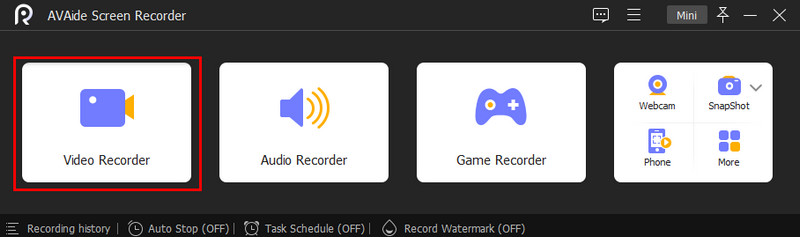
Шаг 2Рамку можно регулировать
У вас есть возможность изменить рамку. Проверьте, можно ли записать весь дисплей. Вы также можете записывать с помощью плавающей панели инструментов запись экрана, включив веб-камеру, системный звук и микрофон. Затем нажмите кнопку РЭЦ кнопку, чтобы начать запись.
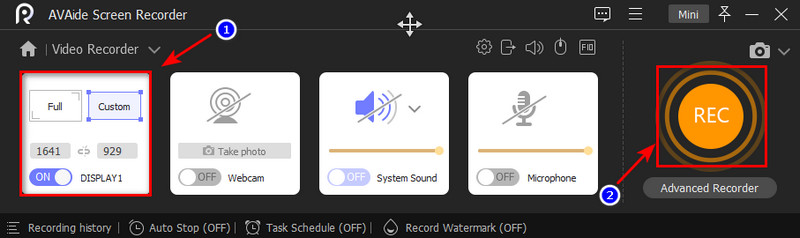
Шаг 3Экспорт записи
После того, как вы закончили запись, вы можете остановить ее, нажав кнопку «Стоп», и сохранить видео, нажав кнопку Экспорт кнопка. Затем выберите Перезапись вариант, если вы хотите перезаписать свой фильм.
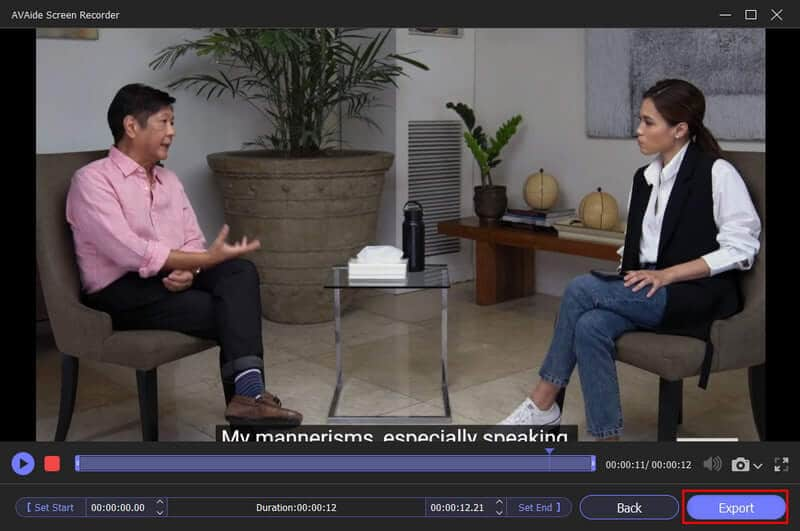
2. Используйте Windows Media Center
Это один из инструментов, доступных для записи телешоу, если вы ищете другой вариант. Windows Media Center в основном развлекательном компоненте Windows 7. Он имеет простой интерфейс, который позволяет пользователям смотреть и записывать свои любимые шоу на ПК. Вы можете сделать это во время просмотра или с помощью телегида, чтобы запланировать запись шоу в ваше отсутствие. Изучите самые основные способы использования этого программного обеспечения для записи телепередач.
Шаг 1выберите Начинать а потом Windows Медиа Центр. Либо используйте пульт дистанционного управления медиацентра, чтобы найти и нажать зеленую кнопку. Затем в главном меню медиацентра дважды щелкните значок Телевизор. Затем выберите опцию гида на пульте медиацентра или нажмите ту же кнопку, что и раньше.
Шаг 2Выберите программу для записи из выпадающего меню. Ваш компьютер должен иметь плату ТВ-тюнера и быть подключенным к системе кабельного или спутникового телевидения. Если все в порядке, вы сможете смотреть прямую трансляцию только в Windows Media Center. Вы должны начать процесс настройки прямого эфира в медиацентре Windows 7.
Шаг 3Выберите, какие программы вы хотите записать. Затем, удерживая нажатой клавишу Enter, подождите, пока на экране не появится опция информации о программе. Затем решите, хотите ли вы записать позже, и нажмите кнопку записи или используйте пульт дистанционного управления медиацентром, чтобы сделать то же самое. Нажмите кнопку записи серии на экране медиацентра информации о программе, чтобы убедиться, что все эпизоды шоу записаны, даже если вы не присутствуете.
Примечание: Если вы хотите остановить запись программы, нажмите кнопку «Не записывать» и дождитесь окончания записи.
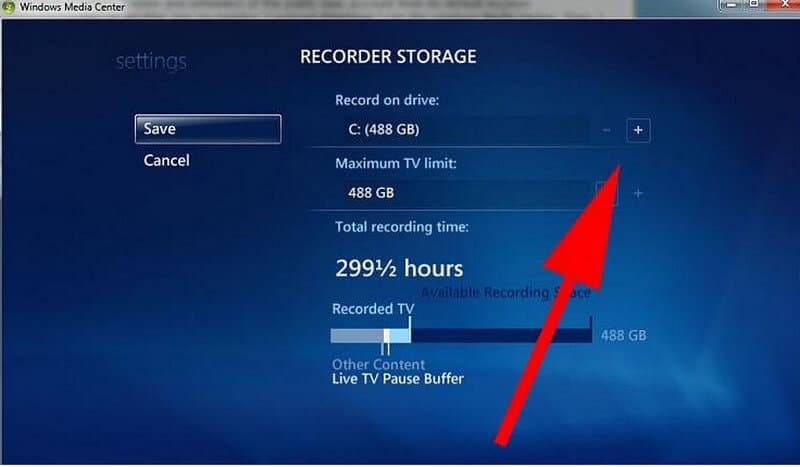
3. Используйте медиа-портал
Как и TiVo, этот продвинутый инструмент записи известен как персональный видеомагнитофон. Однако он предлагает пользователям гораздо больше функций, чем TiVo, и прост в использовании. Его не сложно использовать, как Windows Media Center, и им может пользоваться вся ваша семья. Ознакомьтесь с приведенным ниже руководством, чтобы узнать, как записывать телепередачи без цифрового видеорегистратора с помощью Media Portal различными способами.
Шаг 1Чтобы начать запись, проверьте пульт и нажмите Записывать кнопка. Вы даже можете записывать во время просмотра телевизора. Используйте запись В настоящее время или начните запись, перейдя к дистанционному переключателю info или more.
Шаг 2Нажмите кнопку записи сейчас на главном экране телевизора. Когда вы нажимаете кнопку, появляется диалоговое окно с вопросом, хотите ли вы записывать текущую программу или записывать непрерывно.
Шаг 3Пожалуйста, выберите любую программу в телегиде и установите ее для записи. Вы можете использовать его, чтобы проверить экран предстоящих эпизодов или информацию о программе. Вам доступно множество вариантов записи. Проверьте запланированные записи для получения подробной информации обо всех возможностях.
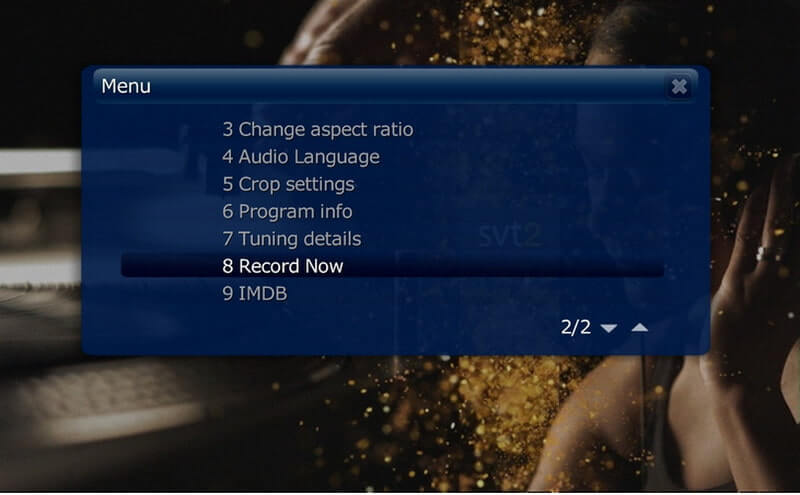
Часть 2. Часто задаваемые вопросы о записи телешоу
В телевизоре есть встроенный диктофон?
Встроенный PVR. Некоторые телевизоры Smart TV позволяют записывать прямую трансляцию для последующего просмотра без необходимости использования отдельного устройства PVR, сохраняя контент на внутреннем или внешнем жестком диске или USB-накопителе. Вы даже можете использовать это, чтобы приостановить и перемотать прямую трансляцию, чтобы ничего не пропустить.
Почему некоторые программы не записывают?
Программа не началась и не закончилась в заявленное время. Во время записи возникла проблема с каналом. Каналу не удалось отправить точный сигнал записи, который сообщает вашей телевизионной приставке, когда начинать и останавливать запись.
Какое устройство лучше всего подходит для записи телепередач?
Программа записи экрана AVAide. Если вы хотите записывать программы высокой четкости или несколько программ в разное время в течение дня. Это программное обеспечение предназначено для записи программ из заранее запрограммированного телегида и сохранения их на жесткий диск устройства.
Итак, у вас есть это. Вам не нужно беспокоиться о том, как записывать телепередачи без DVR, потому что мы предоставили вам два варианта. Используйте любой из них и наслаждайтесь записями в любое время и в любом месте. Особенно, Программа записи экрана AVAide является наиболее рекомендуемым инструмент для записи экрана для Windows и Mac, что, несомненно, поможет вам записывать телепередачи на компьютер. Вы также можете использовать его для записывать звонки FaceTime. Попробуйте прямо сейчас и приятного просмотра!
Записывайте действия на экране со звуком, онлайн-встречами, игровыми видео, музыкой, веб-камерой и т. д.
Запись экрана и видео
- Запись экрана на Mac
- Запись экрана в Windows
- Запись экрана на iPhone
- Запись аудио на iPhone
- Запись телепередач без DVR
- Запись экрана Snapchat на iPhone и Android
- Записать звонок FaceTime
- Как использовать VLC для записи экрана
- Исправить код ошибки Amazon 1060
- Исправить черный захват окна OBS
- Как превратить PowerPoint в видео [Полное руководство]
- Как сделать обучающие видео: подготовка и рекомендации
- Как сделать запись экрана со звуком на iOS 15 и более поздних версиях
- Как сделать запись экрана на TikTok: настольные и мобильные решения
- Как сделать запись экрана на Samsung двумя проверенными способами [решено]
- Как записать игровой процесс на PS4 без карты захвата
- Как записать игровой процесс на Xbox One [Полное руководство]



 Безопасная загрузка
Безопасная загрузка


